笔记本win10电脑开机一直在转圈圈如何解决
更新时间:2021-10-29 09:16:13作者:xinxin
我们要知道,一般配置的笔记本win10电脑在开机进入桌面的过程也就十多秒,要是时间过长,就需要考虑进行清理内存,然而近日有用户的win10笔记本电脑在开机时却一直停留在转圈圈的界面很就,对此应该如何解决呢?今天小编就来给大家介绍笔记本win10电脑开机一直在转圈圈解决方法。
推荐下载:win10镜像纯净版
具体方法:
1、我们需要多次重启,进入恢复页面中,点击查看高级恢复选项。接着我们点击疑难解答选项,选择高级选项里的启动设置,然后按下F4选择启用安全模式。
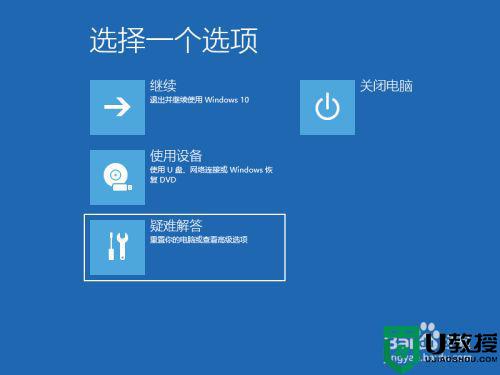
2、接着我们进入到安全模式后,我们进入控制面板,选择卸载程序,可以将安装的驱动和软件都可以卸载掉。
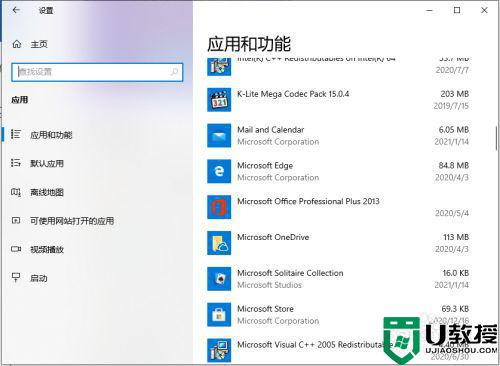
3、如果还有不确定的软件,我们可以在运行框里输入命令:msconfig。
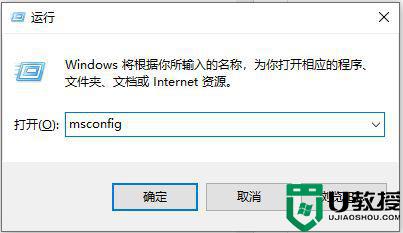
4、切换到服务选项,勾选上隐藏所有Microsoft服务,并点击全部禁用,然后重启电脑即可。
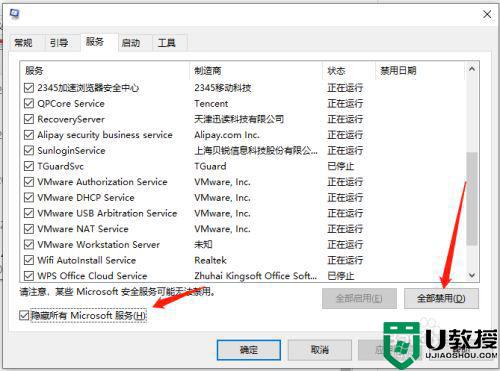
以上就是小编教大家的笔记本win10电脑开机一直在转圈圈解决方法了,有出现这种现象的小伙伴不妨根据小编的方法来解决吧,希望能够对大家有所帮助。
- 上一篇: 笔记本win10电脑蓝牙添加设备失败怎么办
- 下一篇: 笔记本win10电脑玩游戏出现闪屏修复方法
笔记本win10电脑开机一直在转圈圈如何解决相关教程
- win10开机一直转圈圈怎么办 win10开机一直卡在转圈圈如何解决
- 笔记本装完win10一直转圈圈如何解决
- 笔记本电脑win10重新启动一直转圈圈解决方法
- w10电脑关机一直在转圈圈怎么办 win10电脑关机一直在转圈圈修复方法
- Win10关机界面一直转圈圈怎么办 Win10关机界面一直转圈圈的解决方法 系统之家
- 如何解决win10笔记本鼠标右键刷新一直转圈的问题
- win10鼠标一直转圈圈怎么办 win10电脑鼠标转圈圈怎么办
- 戴尔win10开机转圈已解决方法 戴尔win10开机一直转圈圈怎么解决
- 为什么win10关不了机一直在转圈 win10关机总在转圈圈的解决方法
- win10重启一直转圈怎么解决 win10重启电脑一直在转咋办
- Win11如何替换dll文件 Win11替换dll文件的方法 系统之家
- Win10系统播放器无法正常运行怎么办 系统之家
- 李斌 蔚来手机进展顺利 一年内要换手机的用户可以等等 系统之家
- 数据显示特斯拉Cybertruck电动皮卡已预订超过160万辆 系统之家
- 小米智能生态新品预热 包括小米首款高性能桌面生产力产品 系统之家
- 微软建议索尼让第一方游戏首发加入 PS Plus 订阅库 从而与 XGP 竞争 系统之家
热门推荐
win10系统教程推荐
- 1 window10投屏步骤 windows10电脑如何投屏
- 2 Win10声音调节不了为什么 Win10无法调节声音的解决方案
- 3 怎样取消win10电脑开机密码 win10取消开机密码的方法步骤
- 4 win10关闭通知弹窗设置方法 win10怎么关闭弹窗通知
- 5 重装win10系统usb失灵怎么办 win10系统重装后usb失灵修复方法
- 6 win10免驱无线网卡无法识别怎么办 win10无法识别无线网卡免驱版处理方法
- 7 修复win10系统蓝屏提示system service exception错误方法
- 8 win10未分配磁盘合并设置方法 win10怎么把两个未分配磁盘合并
- 9 如何提高cf的fps值win10 win10 cf的fps低怎么办
- 10 win10锁屏不显示时间怎么办 win10锁屏没有显示时间处理方法

